起床時間に基づいて就寝時間のアラートを受け取る方法

起床時間に基づいて就寝時間のアラートを受け取る方法
Nintendo Switch はコンソールとして非常に好調です。過去のホリデーシーズンに最も人気のあるアイテムの1つです。このコンソールの新しいバージョンがリリースされ、Minecraft をはじめとする多くの人気ゲーム タイトルがそのコンソールで利用可能です。
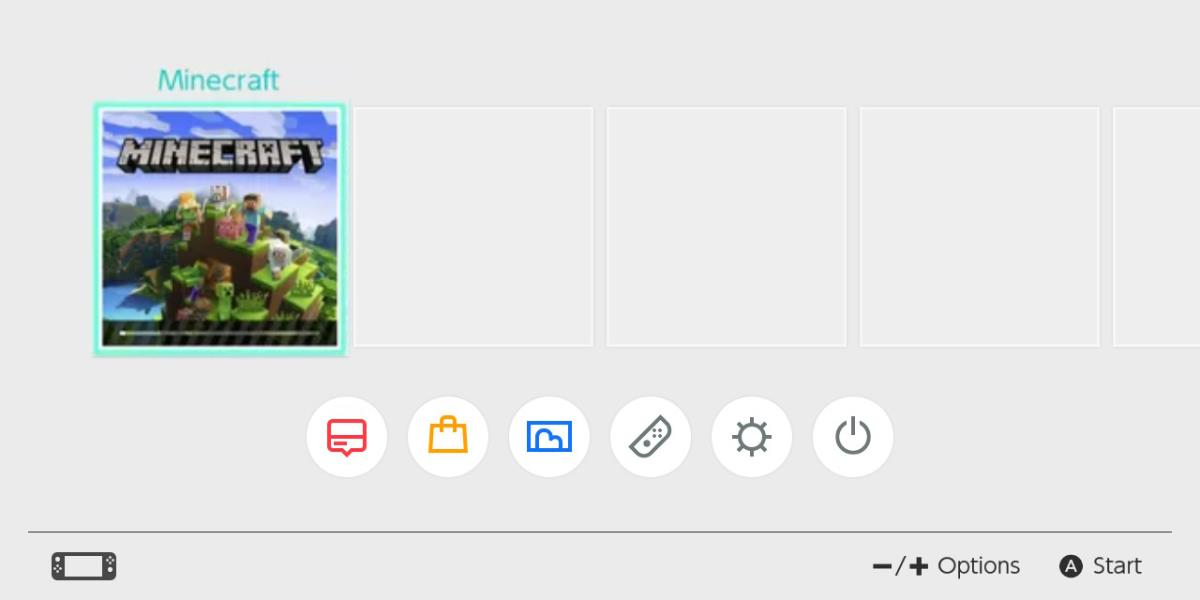
ニンテンドースイッチ版マインクラフト
Minecraft は Nintendo Switch で利用可能です。Nintendo Switch 版 Minecraft の最新バージョンが更新され、Bedrock エンジンで実行できるようになりました。これにより、ゲームでクロスプレイが機能することが可能になります。Nintendo Switch で Minecraft をプレイしている場合は、Windows 10 PC または Xbox を使用している友達とオンラインでプレイできます。
Switch 版 Minecraft は定期的にアップデートを受けます。PC (Java または Bedrock) バージョンでリリースされた新しいアイテム、マップ、バイオーム、Mob は Switch でも利用できます。ロールアウトには少し時間がかかるかもしれませんが、利用可能になったら、コンソールでゲームを更新するだけです。
Switch で Minecraft をアップデートする
Nintendo Switch のゲームはオンラインで更新されます。これは、ゲームのアップデートをチェックしてダウンロードするときに、アクティブなインターネット接続が必要であることを意味します。Minecraft も例外ではありません。
Minecraft はバックグラウンドでチェックと更新を行う傾向があります。まずゲームを開いて、アップデートのプロンプトが表示されるかどうかを確認する必要があります。存在する場合はそれを選択すると、ゲームが更新されます。
手動アップデート
Minecraft が自動的に更新されない場合は、手動で更新できます。
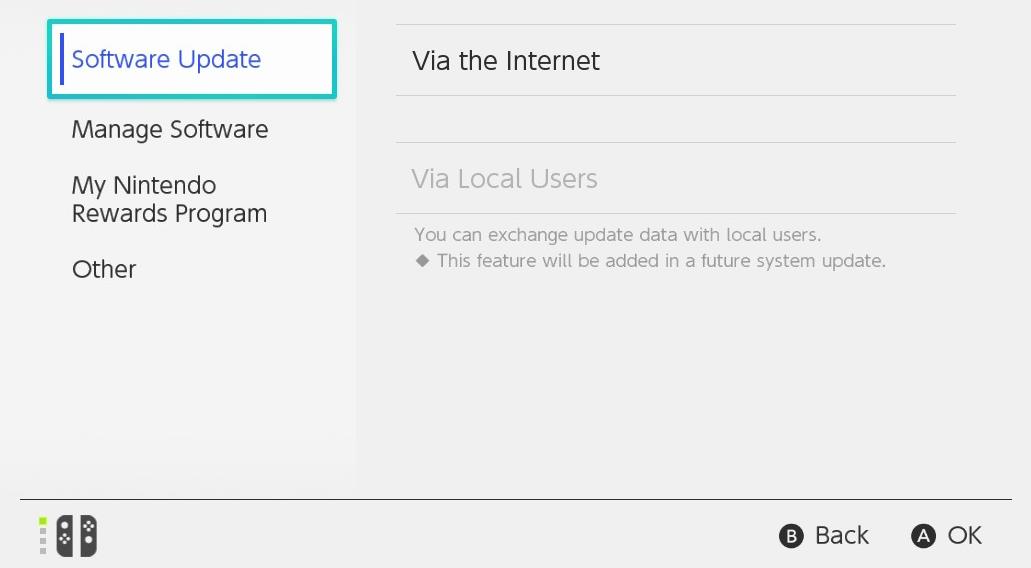
アップデートのサイズは小さい場合も大きい場合もあります。それはゲームに何が追加されるかによって異なります。Nintendo Switch の場合、変更ログには Minecraft Bedrock バージョンの変更ログが反映されます。同じエンジンで実行され、同じ機能が得られます。
現在、Nintendo Switch 版 Minecraft の最新バージョンは 1.18.2 です。これは崖と洞窟パート 2 のアップデートです。このアップデートは世界中で利用可能であり、地域的に制限されません。
結論
Switch の Minecraft はクロスプレイをサポートしています。異なるプラットフォームでプレイする友達と頻繁にプレイする場合は、通常、ゲームを最新の状態に保つことをお勧めします。Switch 版 Minecraft はデスクトップ版よりも少し遅れてアップデートされますが、依然として強力にサポートされているため、ゲーム用に発表されたすべての機能が Switch でも同様に提供されます。
起床時間に基づいて就寝時間のアラートを受け取る方法
携帯電話からコンピューターの電源をオフにする方法
Windows Updateは基本的にレジストリやDLL、OCX、AXファイルと連携して動作します。これらのファイルが破損した場合、Windows Updateのほとんどの機能は利用できなくなります。
最近、新しいシステム保護スイートがキノコのように登場し、どれも新たなウイルス対策/スパム検出ソリューションを提供し、運が良ければ
Windows 10/11でBluetoothをオンにする方法を学びましょう。Bluetoothデバイスを正しく動作させるには、Bluetoothをオンにする必要があります。ご安心ください、簡単です!
以前、私たちはNitroPDFをレビューしました。これは、PDFの結合や分割などのオプションを使用して、ユーザーが文書をPDFファイルに変換できる優れたPDFリーダーです。
不要な文字が多数含まれた文書やテキストファイルを受け取ったことはありませんか?テキストにはアスタリスク、ハイフン、空白などが大量に含まれていますか?
タスクバーのWindows 7スタートオーブの横にある小さなGoogleの長方形アイコンについて多くの人が尋ねてきたので、ついにこれを公開することにしました。
uTorrentは、トレントをダウンロードするための最も人気のあるデスクトップクライアントです。私のWindows 7では問題なく動作しますが、一部のユーザーは
誰もがコンピューターで作業しているときは頻繁に休憩を取る必要があります。休憩を取らないと、目が飛び出る可能性が高くなります(飛び出るというより、飛び出るという感じです)。







